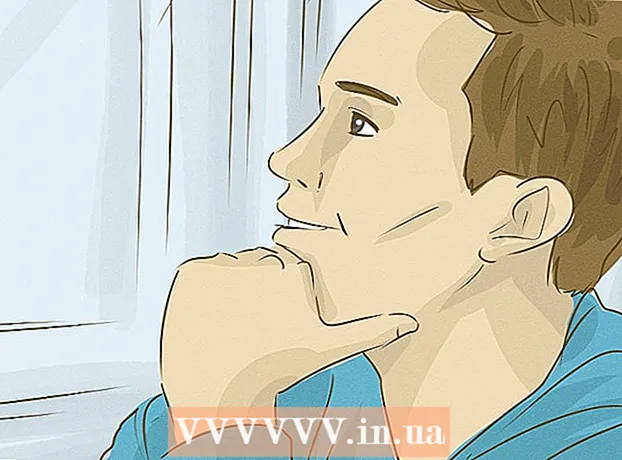सामग्री
या ट्यूटोरियलमध्ये ओरॅकल जावा 8 32-बिट आणि 64-बिट (आवृत्ती) कसे स्थापित करावे याबद्दल माहिती दिली जाईल 1.8.0_2032-बिट आणि 64-बिट उबंटू ऑपरेटिंग सिस्टमवर जेडीके. हे चरण केवळ डेबियन आणि लिनक्स मिंटवर लागू आहेत. हा लेख केवळ त्यांच्यासाठी आहे ज्यांना जेडीकेच्या डाउनलोड आवृत्तीमध्ये समाविष्ट केलेल्या ओरॅकल जावा जेआरई सह ओरॅकल जावा जेडीके स्थापित करायचे आहेत. डेबियन आणि लिनक्स प्लॅटफॉर्मवर डेबियन, उबंटू आणि लिनक्स मिंटवर ओरॅकल जावा जेडीके स्थापित करण्यासाठी सूचना.
पायर्या
आपली उबंटू लिनक्स ऑपरेटिंग सिस्टम 32-बिट किंवा 64-बिट आहे का ते तपासा, टर्मिनल उघडा आणि खालील आज्ञा द्या.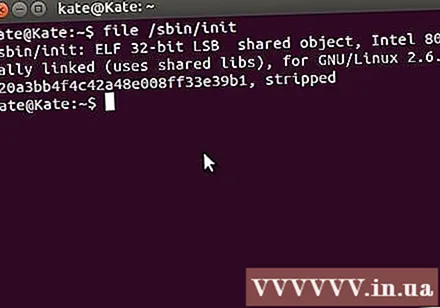
- प्रकार / कॉपी / पेस्ट करा: file / sbin / init
- उबंटू लिनक्सची आवृत्ती 32-बिट किंवा 64-बिट आहे की नाही हे लक्षात ठेवा.
- प्रकार / कॉपी / पेस्ट करा: file / sbin / init
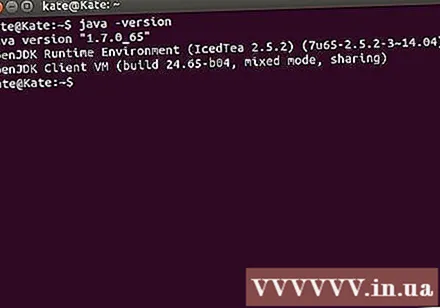
जावा प्रणालीवर स्थापित आहे की नाही ते तपासा. आपल्याला टर्मिनलवर कमांड प्रविष्ट करणे आवश्यक आहे.- टर्मिनल उघडा आणि खालील कमांड द्या.
- प्रकार / कॉपी / पेस्ट करा: जावा-रूपांतरण
- जर ओपनजेडीके स्थापित केले असेल तर आपल्याला पुढील ओळ दिसून येईल:
- जावा आवृत्ती "1.7.0_15"
ओपनजेडीके रनटाइम एन्व्हायर्नमेंट (IcedTea6 1.10pre) (7b15 ~ pre1-0lucid1)
ओपनजेडीके 64-बिट सर्व्हर व्हीएम (बिल्ड 19.0-बी09, मिश्रित मोड)
- जावा आवृत्ती "1.7.0_15"
- आपण आपल्या सिस्टमवर ओपनजेडीके स्थापित केले असल्यास आपण या अभ्यासाची चुकीची आवृत्ती स्थापित केली आहे.
- टर्मिनल उघडा आणि खालील कमांड द्या.

सिस्टममधून ओपनजेडीके / जेआरई पूर्णपणे काढून टाका आणि ओरॅकल जावा जेडीके / जेआरई बायनरीज संचयित करण्यासाठी एक निर्देशिका तयार करा. जावाच्या भिन्न विकसकांच्या आवृत्त्यांमधील सिस्टम संघर्ष आणि गोंधळ टाळण्यासाठी हे कसे आहे. उदाहरणार्थ, आपण सिस्टमवर ओपनजेडीके / जेआरई स्थापित केल्यास आपण खालील आदेश देऊन तो काढू शकता:- प्रकार / कॉपी / पेस्ट करा: sudo apt-get purge openjdk - *
- ही कमांड सिस्टममधून ओपनजेडीके / जेआरई पूर्णपणे काढून टाकेल.
- प्रकार / कॉपी / पेस्ट करा: sudo mkdir -p / usr / स्थानिक / जावा
- ही कमांड ओरॅकल जावा जेडीके आणि जेआरईच्या बायनरी साठवण्यासाठी एक डिरेक्टरी तयार करेल.
- प्रकार / कॉपी / पेस्ट करा: sudo apt-get purge openjdk - *
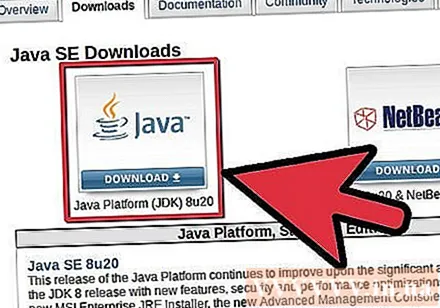
लिनक्ससाठी ओरॅकल जावा जेडीके डाउनलोड करा. निवडण्याची खात्री करा नक्की 32-बिट किंवा 64-बिट ऑपरेटिंग सिस्टम (टार.g सह समाप्त) साठी संकुचित बायनरी.- उदाहरणार्थ, आपण 32-बिट उबंटू लिनक्स वापरत असल्यास, 32-बिट ओरॅकल जावा डाउनलोड करा.
- उबंटू लिनक्स वापरत असल्यास 64-बिट ओरॅकल जावा 64-बिट डाउनलोड करा.
- पर्याय, ओरॅकल जावा जेडीके दस्तऐवज डाउनलोड करीत आहे
- Jdk-8u20-apidocs.zip निवडा
- महत्वाची माहिती: -64-बिट ओरॅकल जावा -२-बिट लिनक्स ऑपरेटिंग सिस्टमवर कार्य करत नाही, आपण हेतुपुरस्सर-64-बिट उबंटू लिनक्सवर-64-बिट ओरॅकल जावा स्थापित केल्यास आपल्याला सिस्टम त्रुटी संदेश प्राप्त होईल.
ओरॅकल जावा बायनरीला / यूएसआर / लोकल / जावा निर्देशिकेत कॉपी करा. सहसा डाउनलोड केलेले जावा निर्देशिकामध्ये / होम /"तुझे नाव"/ डाउनलोड.
- उबंटू लिनक्स 32-bi वर ओरॅकल जावा 32-बिट कसे स्थापित करावे:
- प्रकार / कॉपी / पेस्ट करा: सीडी / होम /"तुझे नाव"/ डाउनलोड
- प्रकार / कॉपी / पेस्ट करा: sudo cp -r jdk-8u20-linux-i586.tar.gz / usr / स्थानिक / जावा /
- प्रकार / कॉपी / पेस्ट करा: सीडी / यूएसआर / स्थानिक / जावा
- उबंटू 64-बिट वर ओरॅकल जावा 64-बिट स्थापित करण्यासाठी सूचनाः
- प्रकार / कॉपी / पेस्ट करा: सीडी / होम /"तुझे नाव"/ डाउनलोड
- प्रकार / कॉपी / पेस्ट करा: sudo cp -r jdk-8u20-linux-x64.tar.gz / usr / स्थानिक / जावा /
- प्रकार / कॉपी / पेस्ट करा: सीडी / यूएसआर / स्थानिक / जावा
- उबंटू लिनक्स 32-bi वर ओरॅकल जावा 32-बिट कसे स्थापित करावे:
/ Usr / स्थानिक / जावा निर्देशिकेत जावा फाईल काढा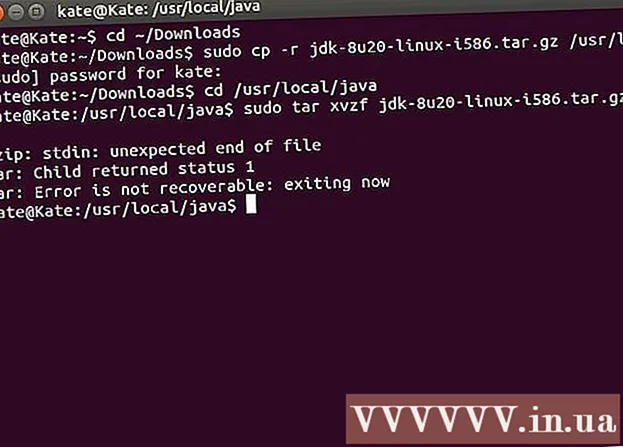
- उबंटू लिनक्स 32-बिट वर ओरॅकल जावा 32-बिट कसे स्थापित करावे:
- प्रकार / कॉपी / पेस्ट करा: sudo tar xvzf jdk-8u20-linux-i586.tar.gz
- उबंटू लिनक्स 64-बिट वर ओरॅकल जावा 64-बिट कसे स्थापित करावे:
- प्रकार / कॉपी / पेस्ट करा: sudo tar xvzf jdk-8u20-linux-x64.tar.gz
- उबंटू लिनक्स 32-बिट वर ओरॅकल जावा 32-बिट कसे स्थापित करावे:
निर्देशिका 1 पुन्हा तपासा. या चरणात, आपल्याला जावा जेडीके / जेआरईच्या / यूएसआर / स्थानिक / जावा येथे दोन संकुचित बायनरी निर्देशिका दिसतील: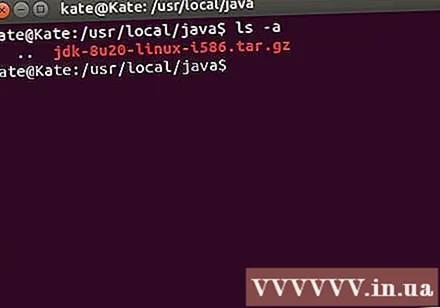
- प्रकार / कॉपी / पेस्ट करा: ls -a
- jdk1.8.0_20
- jre1.8.0_20
/ Etc / प्रोफाइल फाइल पथ संपादित करा आणि पथात खालील सिस्टम व्हेरिएबल्स जोडा. / Etc / प्रोफाइल उघडण्यासाठी नॅनो, gedit किंवा इतर कोणतेही मजकूर संपादक वापरा.
- प्रकार / कॉपी / पेस्ट करा: sudo gedit / etc / प्रोफाइल
- किंवा
- प्रकार / कॉपी / पेस्ट करा: sudo नॅनो / इ. / प्रोफाइल
नॅव्हिगेशन की वापरून फाइलच्या तळाशी स्क्रोल करा आणि / etc / प्रोफाइल फाइलमध्ये खालील ओळ प्रविष्ट करा: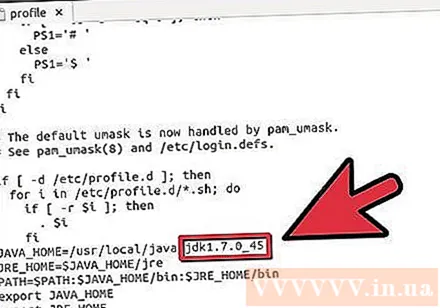
- प्रकार / कॉपी / पेस्ट करा:
जावा_होम = / यूएसआर / स्थानिक / जावा /jdk1.8.0_20
जेआरई_होम = / यूएसआर / स्थानिक / जावा /jre1.8.0_20
पथ = AT पथ: RE जेआरई_होम / बिन: A जावा_होम / बिन
जावा_होम निर्यात करा
जेआरईहोम निर्यात करा
पथ पाठवा
- प्रकार / कॉपी / पेस्ट करा:
/ Etc / प्रोफाइल फाईल सेव्ह करुन बाहेर पडा.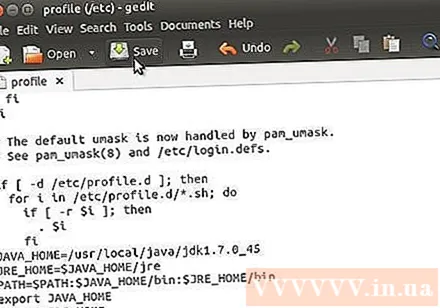
ओरॅकल जावा जेडीके / जेआरईच्या स्थानाची उबंटू लिनक्स सिस्टमला माहिती द्या. ओरॅकल जावा आवृत्ती वापरण्यासाठी तयार आहे की हे सिस्टमला कसे सूचित करावे.
- प्रकार / कॉपी / पेस्ट करा: sudo अद्यतन-विकल्प -इन्स्टॉल "/ यूएसआर / बिन / जावा" "जावा" "/ यूएसआर / लोकल / जावा / जेडीके 1.8.0_20/bin/java" 1
- सिस्टमला माहिती देण्यासाठी ही आज्ञा आहे जी ओरॅकल जावा जेआरई वापरासाठी तयार आहे.
- प्रकार / कॉपी / पेस्ट करा: sudo अद्यतन-विकल्प -इन्स्टॉल "/ यूएसआर / बिन / जावाक" "जावाक" "/ यूएसआर / लोकल / जावा / जेडीके 1.8.0_20/bin/javac" 1
- सिस्टमला माहिती देण्यासाठी ही आज्ञा आहे जी ओरॅकल जावा जेडीके वापरण्यासाठी तयार आहे.
- प्रकार / कॉपी / पेस्ट करा: sudo अद्यतन-विकल्प -इन्स्टॉल "/ usr / बिन / jawaws" "jawaws" "/usr/local/java/jdk1.8.0_20/bin/javaws" 1
- सिस्टमला माहिती देण्यासाठी ही आज्ञा आहे जी ओरॅकल जावा वेब वापरासाठी तयार आहे.
- प्रकार / कॉपी / पेस्ट करा: sudo अद्यतन-विकल्प -इन्स्टॉल "/ यूएसआर / बिन / जावा" "जावा" "/ यूएसआर / लोकल / जावा / जेडीके 1.8.0_20/bin/java" 1
उबंटू लिनक्स सिस्टमला माहिती द्या की ओरॅकल जावा जेडीके / जेआरई डीफॉल्ट जावा आहे.
- प्रकार / कॉपी / पेस्ट करा: sudo अद्यतन-विकल्प -सेट जावा / ऑसर / लोकल / जावा / jdk1.8.0_20/bin/java
- सिस्टमसाठी जावा रनटाइम सिस्टम सेट करण्यासाठी ही आज्ञा आहे.
- प्रकार / कॉपी / पेस्ट करा: sudo अद्यतन-विकल्प -सेट javac /usr/local/java/jdk1.8.0_20/bin/javac
- सिस्टमसाठी जावाक कंपाईलर सेट करण्यासाठी ही आज्ञा आहे.
- प्रकार / कॉपी / पेस्ट करा: sudo अद्यतन-विकल्प -सेट javaws /usr/local/java/jdk1.8.0_20/bin/javaws
- जावा वेबला सिस्टमवर बूट करण्यासाठी सेट करण्याची ही आज्ञा आहे.
- प्रकार / कॉपी / पेस्ट करा: sudo अद्यतन-विकल्प -सेट जावा / ऑसर / लोकल / जावा / jdk1.8.0_20/bin/java
खालील आज्ञा देऊन / etc / प्रोफाइल सिस्टम मार्ग रीलोड करा: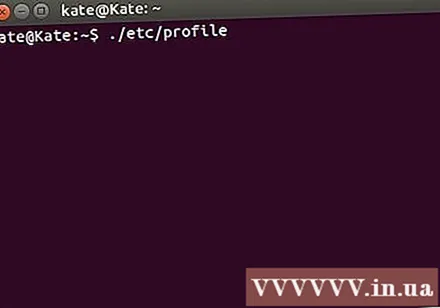
- प्रकार / कॉपी / पेस्ट करा: स्त्रोत / इत्यादी / प्रोफाइल
- फाईल पथ / इत्यादी / प्रोफाइलची नोंद घ्या जी तुमची उबंटू लिनक्स सिस्टमला रीबूट करेल.
ओरॅकल जावा सिस्टमवर योग्यरित्या इन्स्टॉल झाले आहे की नाही ते तपासा. पुढील आज्ञा चालवा आणि जावा आवृत्ती लक्षात ठेवा: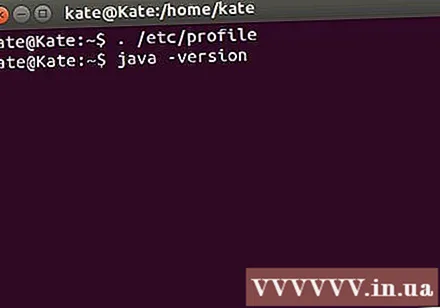
ओरॅकल जावा 32-बिटची यशस्वी स्थापना प्रदर्शित होईल:
- प्रकार / कॉपी / पेस्ट करा: जावा-रूपांतरण
- सिस्टमवर जावा व्हर्जन दर्शविण्यासाठी ही आज्ञा आहे.
- आपल्याला खालील संदेश प्राप्त होईल.
- जावा आवृत्ती "1.8.0_20"
जावा (टीएम) एसई रनटाइम पर्यावरण (बिल्ड 1.8.0_20-बी 26)
जावा हॉटस्पॉट (टीएम) सर्व्हर व्हीएम (बिल्ड 25.20-बी 23, मिश्रित मोड)
- जावा आवृत्ती "1.8.0_20"
- प्रकार / कॉपी / पेस्ट करा: जावाक-रूपांतरण
- ही एक कमांड आहे जी आपल्याला माहिती देते की आपण टर्मिनलवरुन जावा प्रोग्राम संकलित करू शकता.
- आपल्याला खालील संदेश प्राप्त होईल:
- जावाक 1.8.0_20
- प्रकार / कॉपी / पेस्ट करा: जावा-रूपांतरण
ओरॅकल जावा 64-बिटची यशस्वी स्थापना प्रदर्शित होईल:
- प्रकार / कॉपी / पेस्ट करा: जावा-रूपांतरण
- सिस्टमवर जावा व्हर्जन दर्शविण्यासाठी ही आज्ञा आहे.
- आपल्याला खालील संदेश प्राप्त होईल:
- जावा आवृत्ती "1.8.0_20"
जावा (टीएम) एसई रनटाइम पर्यावरण (बिल्ड 1.8.0_20-बी 26)
जावा हॉटस्पॉट (टीएम) सर्व्हर व्हीएम (बिल्ड 25.20-बी 23, मिश्रित मोड)
- जावा आवृत्ती "1.8.0_20"
- प्रकार / कॉपी / पेस्ट करा: जावाक-रूपांतरण
- ही कमांड तुम्हाला टर्मिनलवरुन जावा प्रोग्राम्स कंपाईल करण्यास सांगत आहे.
- आपल्याला खालील संदेश प्राप्त होईल:
- जावाक 1.8.0_20
- प्रकार / कॉपी / पेस्ट करा: जावा-रूपांतरण
अभिनंदन, आपण आपल्या लिनक्स सिस्टमवर यशस्वीपणे ओरॅकल जावा स्थापित केला आहे. आता आपली उबंटू लिनक्स सिस्टम रीबूट करा. त्यानंतर जावा प्रोग्राम चालविण्यासाठी आणि विकसित करण्यासाठी सिस्टम पूर्णपणे कॉन्फिगर केली जाईल. पुढे आपण ऑनलाईन शिकवण्या पाठवून जावा प्रोग्राम संकलित आणि चालवू शकता. जाहिरात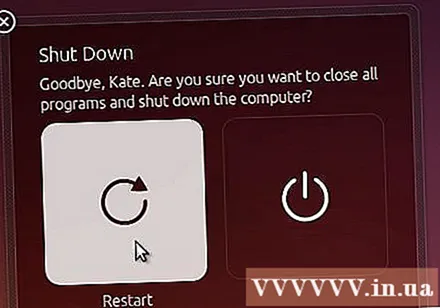
पर्यायी: वेब ब्राउझरवर ओरॅकल जावा कसे सक्षम करावे
- वेब ब्राउझरमध्ये जावा प्लग-इन सक्षम करण्यासाठी, ब्राउझरच्या प्लग-इन निर्देशिकेतून ओरॅकल जावा सह जावा प्लग-इन स्थानासाठी प्रतिकात्मक दुवा तयार करणे आवश्यक आहे.
महत्त्वपूर्ण टीपः बर्याच सुरक्षा असुरक्षा आणि शोषणांमुळे वेब ब्राउझरवर ओरॅकल जावा 7 सक्षम करताना मी सावध रहा. विशेषत: वेब ब्राउझरवर ओरॅकल जावा 7 सक्रिय करतेवेळी, तेथे सुरक्षा भोक असल्यास आणि त्याचे शोषण केल्यास वाईट व्यक्ती आपल्या सिस्टममध्ये प्रवेश करू शकते. अधिक तपशीलवार माहितीसाठी, खालील वेबसाइटला भेट द्या: जावा परीक्षक
गुगल क्रोम
ओरॅकल जावा 32-बिट प्रशिक्षण:
- पुढील आज्ञा जारी करा.
- प्रकार / कॉपी / पेस्ट करा: sudo mkdir -p / opt / google / chrome / plugins
- ही निवड आहे / ऑप्ट / गूगल / क्रोम / प्लगइन्स निर्देशिका तयार करण्याची
- प्रकार / कॉपी / पेस्ट करा: सीडी / ऑप्ट / गूगल / क्रोम / प्लगइन
- गूगल क्रोम प्लगइन निर्देशिकेत हा बदल आदेश आहे, आयकॉन लिंक तयार करण्यापूर्वी आपण त्या निर्देशिकेत असल्याचे सुनिश्चित करा.
- प्रकार / कॉपी / पेस्ट करा: sudo ln -s /usr/local/java/jdk1.8.0_20/jre/lib/i386/libnpjp2.so
- जेआरई (जावा ऑपरेटिंग पर्यावरण) प्लगइन वरून प्रतीकात्मक दुवा निर्माण करण्याची कमांड येथे आहे. libnpjp2.so Google Chrome वेब ब्राउझरवर.
- प्रकार / कॉपी / पेस्ट करा: sudo mkdir -p / opt / google / chrome / plugins
ओरॅकल जावा 64-बिट प्रशिक्षण:
- पुढील आज्ञा प्रविष्ट करा:
- प्रकार / कॉपी / पेस्ट करा: sudo mkdir -p / opt / google / chrom / plugins
- ही निवड आहे / ऑप्ट / गूगल / क्रोम / प्लगइन्स निर्देशिका तयार करण्याची
- प्रकार / कॉपी / पेस्ट करा: सीडी / ऑप्ट / गूगल / क्रोम / प्लगइन
- गूगल क्रोम प्लगी एन निर्देशिकेत हा कमांड बदल आहे, प्रतिकात्मक दुवा तयार करण्यापूर्वी आपण या निर्देशिकेत असल्याचे सुनिश्चित करा.
- प्रकार / कॉपी / पेस्ट करा: sudo ln -s /usr/local/java/jdk1.8.0_20/jre/lib/amd64/libnpjp2.so
- जावा जेआरई (जावा ऑपरेटिंग पर्यावरण) प्लगइन वरून प्रतीकात्मक दुवा निर्माण करण्याची कमांड येथे आहे. libnpjp2.so Google Chrome वेब ब्राउझरवर.
- प्रकार / कॉपी / पेस्ट करा: sudo mkdir -p / opt / google / chrom / plugins
स्मरण द्या:
- टीपः बर्याच वेळा, आपल्याला खालील संदेश प्राप्त होतील:
- ln: प्रतीकात्मक दुवा तयार करत आहे / ./libnpjp2.so ': फाइल विद्यमान आहे
- हे जाणून घेण्यासाठी, फक्त खालील आदेशासह मागील प्रतीक दुवा काढा:
- प्रकार / कॉपी / पेस्ट करा: सीडी / ऑप्ट / गूगल / क्रोम / प्लगइन
- प्रकार / कॉपी / पेस्ट करा: sudo rm -rf libnpjp2.so
- आदेश प्रविष्ट करण्यापूर्वी आपण / opt / google / chrome / plugins निर्देशिका मध्ये असल्याचे सुनिश्चित करा.
- ब्राउझरवर जावा कार्यक्षमता तपासण्यासाठी वेब ब्राउझर रीस्टार्ट करा आणि जावा टेस्टरला भेट द्या.
मोझिला फायरफॉक्स
ओरॅकल जावा 32-बिट प्रशिक्षण:
- पुढील आज्ञा प्रविष्ट करा:
- प्रकार / कॉपी / पेस्ट करा: सीडी / यूएसआर / लिब / मोझिला / प्लगइन
- / Usr / lib / mozilla / plugins डिरेक्टरीमध्ये बदल करण्याची आज्ञा आहे, जर ती आधीपासूनच उपलब्ध नसेल तर निर्देशिका तयार करा.
- प्रकार / कॉपी / पेस्ट करा: sudo mkdir -p / usr / lib / mozilla / plugins
- येथे तयार करा / usr / lib / mozilla / plugins निर्देशिका ही आज्ञा आहे, प्रतिकात्मक दुवा तयार करण्यापूर्वी आपण या निर्देशिकेत आहात याची खात्री करा.
- प्रकार / कॉपी / पेस्ट करा: sudo ln -s /usr/local/java/jdk1.8.0_20/jre/lib/i386/libnpjp2.so
- जावा जेआरई (जावा ऑपरेटिंग पर्यावरण) प्लगइन वरून प्रतीकात्मक दुवा निर्माण करण्याची कमांड येथे आहे. libnpjp2.so फायरफॉक्स वेब ब्राउझरवर.
- प्रकार / कॉपी / पेस्ट करा: सीडी / यूएसआर / लिब / मोझिला / प्लगइन
ओरॅकल जावा 64-बिट प्रशिक्षण:
- पुढील आज्ञा प्रविष्ट करा.
- प्रकार / कॉपी / पेस्ट करा: सीडी / यूएसआर / लिब / मोझिला / प्लगइन
- / Usr / lib / mozilla / plugins निर्देशिकेतील हा कमांड बदल आहे, जर तो आधीपासूनच उपलब्ध नसेल तर निर्देशिका स्वतः तयार करते.
- प्रकार / कॉपी / पेस्ट करा: sudo mkdir -p / usr / lib / mozilla / plugins
- येथे / यूएसआर / लिब / मोझिला / प्लगइन्स निर्देशिका तयार करण्याचा आदेश आहे, प्रतिकात्मक दुवा तयार करण्यापूर्वी आपण या निर्देशिकेत आहात याची खात्री करा.
- प्रकार / कॉपी / पेस्ट करा: sudo ln -s /usr/local/java/jdk1.8.0_20/jre/lib/amd64/libnpjp2.so
- जावा जेआरई (जावा ऑपरेटिंग पर्यावरण) प्लगइन प्रतीक दुवा व्युत्पन्न करण्यासाठी येथे आज्ञा आहे. libnpjp2.so फायरफॉक्स वेब ब्राउझरवर.
- प्रकार / कॉपी / पेस्ट करा: सीडी / यूएसआर / लिब / मोझिला / प्लगइन
स्मरण द्या:
- टीपः बर्याच वेळा, आपल्याला खालील संदेश प्राप्त होतील:
- ln: प्रतीकात्मक दुवा तयार करत आहे `./libnpjp2.so ': फाइल विद्यमान आहे
- या समस्येचे निराकरण करण्यासाठी फक्त खालील आदेशासह मागील प्रतीक दुवा काढा:
- प्रकार / कॉपी / पेस्ट करा: सीडी / यूएसआर / लिब / मोझिला / प्लगइन
- प्रकार / कॉपी / पेस्ट करा: sudo rm -rf libnpjp2.so
- आदेश प्रविष्ट करण्यापूर्वी आपण / usr / lib / mozilla / plugins निर्देशिका मध्ये आहात याची खात्री करा.
- ब्राउझरवर जावा कार्यक्षमता तपासण्यासाठी वेब ब्राउझर रीस्टार्ट करा आणि जावा परीक्षक पृष्ठास भेट द्या.